Molte persone amano trascorrere qualche minuto giocando a un gioco per computer sul posto di lavoro. Se hai bisogno di monitorare costantemente i messaggi per posta, ICQ o rispondere ai clienti sul forum, è meglio aprire il gioco in una finestra. Inoltre, è meglio giocare ai vecchi giochi in modalità finestra, la cui grafica sembra troppo primitiva se li espandi a schermo intero.
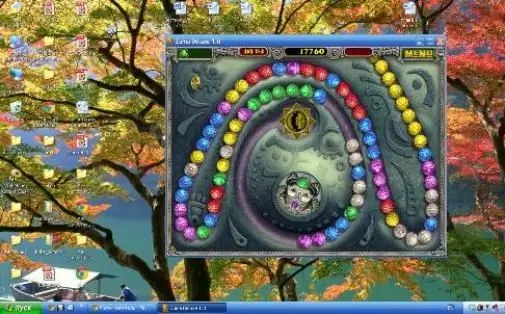
È necessario
- - Qualsiasi gioco per computer installato;
- - Sistema operativo Windows.
Istruzioni
Passo 1
Avvia il gioco e premi contemporaneamente i pulsanti alt="Immagine" e Invio sulla tastiera. Per molti giochi, questa combinazione di tasti è il comando per passare alla modalità finestra. Questo è il modo più semplice per aprire un giocattolo in una finestra, ma sfortunatamente molti giochi non lo supportano.
Passo 2
Crea un collegamento per il gioco sul desktop se non è presente. Fare clic sulla scorciatoia con il tasto destro del mouse. Nel menu che appare, seleziona la riga "Proprietà". -La finestra deve essere aggiunta alla riga contenente l'indirizzo del programma. Ad esempio, era C: / ProgramFiles (x86) HeroesofMightandMagic3 / HeroesofMightandMagic3.exe, ma dovrebbe diventare C: / ProgramFiles (x86) HeroesofMightandMagic3 / HeroesofMightandMagic3.exe-window. Fare clic sul pulsante "Applica" e chiudere la finestra "Proprietà". Ora il gioco avviato da questa scorciatoia si aprirà in una finestra. È importante notare che alcuni giochi verranno comunque aperti in una finestra se si cancella -window nell'indirizzo del programma. Per risolvere questo problema, digita -full screen invece di -window.
Passaggio 3
Avvia il gioco ed esamina le impostazioni. Molti giochi hanno una funzione finestra incorporata. Tutto quello che devi fare è trovare la riga corrispondente nelle impostazioni e selezionare la casella. Il passaggio alla modalità a schermo intero viene eseguito nella stessa riga rimuovendo il segno di spunta.
Passaggio 4
Fare riferimento all'aiuto di varie risorse Internet se non si riesce ad aprire un gioco per computer in modalità finestra. Di norma, sul sito dello sviluppatore, inserendo "apri in finestra" nella barra di ricerca, puoi trovare informazioni su come mettere il giocattolo in modalità finestra. Se il gioco è molto vecchio e la società di sviluppo ha cessato di esistere o ha cambiato nome, puoi cercare le informazioni necessarie nei forum di gioco.
Passaggio 5
Torna alla modalità a schermo intero se il gioco inizia a rallentare. Sorprendentemente, un gioco aperto in una finestra può richiedere più risorse rispetto alla modalità a schermo intero. A volte il giocattolo rallenta in modalità finestra, perché lo sviluppatore non lo ha ottimizzato per funzionare nella finestra.






